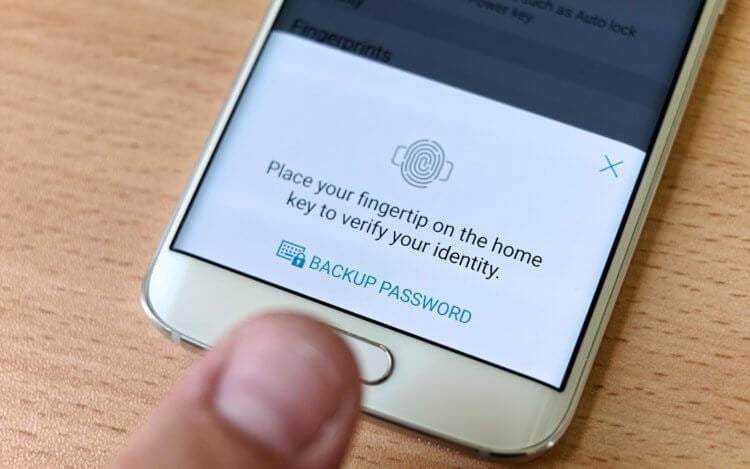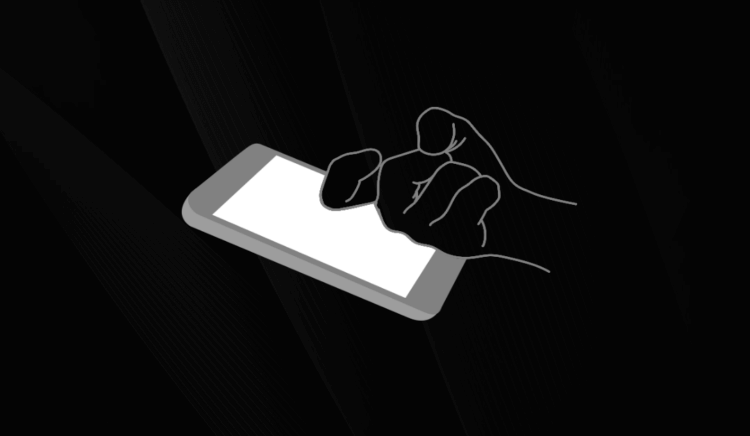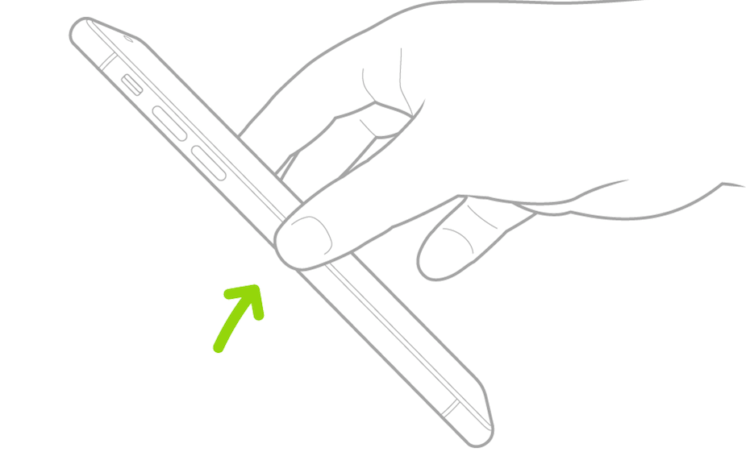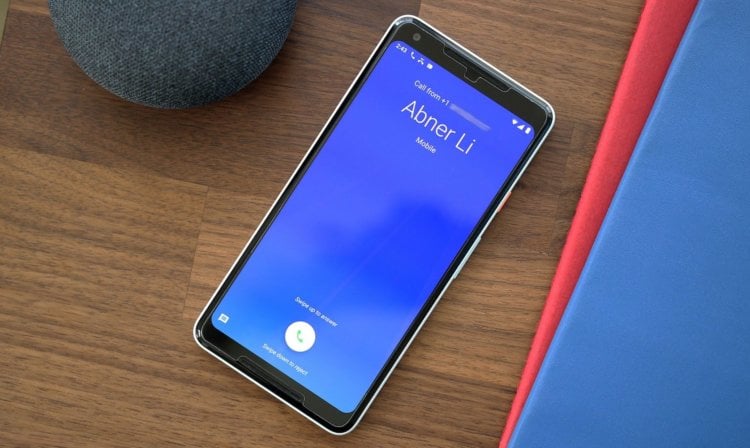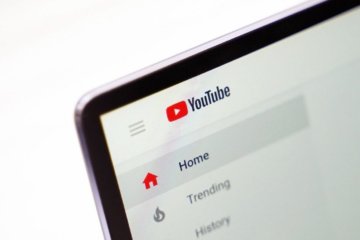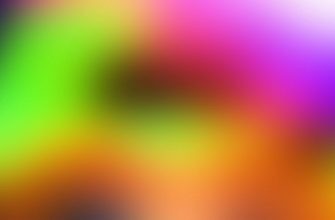Что делать, если сломалась кнопка питания на Android-смартфоне
Поврежденная кнопка питания смартфона может выбить вас из колеи и заставить нести смартфон в ремонт, а то и вовсе покупать новый аппарат. Однако не все так страшно, как может показаться на первый взгляд. В некоторых ситуациях плохая работа кнопки питания может быть чисто программной ошибкой, а не аппаратной и ее можно запросто «вернуть к жизни». Кроме того, также имеется еще и возможность переназначить функциональную клавишу при помощи специальных программ. Обо всех этих способах сегодня и пойдет речь.
Возвращаем кнопке питания работспособность
Как разблокировать устройство Android, когда кнопка питания не работает
Действительно, ведь если вы обнаружите, что кнопка не работает, то вы не сможете разблокировать ваше устройство. Так? Не совсем. Во-первых, вы можете дождаться момента, пока заряд смартфона не упадет до нуля, а затем подключить гаджет к источнику питания. В этом случае при загрузке экран устройства будет включен и вы сможете им воспользоваться. Есть и менее радикальный способ — просто позвонить самому себе или написать сообщение. Это тоже заставит экран включиться.
Как починить кнопку питания самостоятельно
Помните мы говорили, что проблема может быть носить чисто программный характер? В этом может быть повинно какое-то приложение, режим отладки оп USB или «криво» установившееся обновление. В первом случае вам нужно просто выгрузить все программы из памяти и перезагрузить устройство. Во втором — вам потребуется отключить USB-отладку на Android. Для этого откройте приложение «Настройки». И перейдите в пункт «Параметры разработчика». Если вы не видите «Параметры разработчика» в настройках, то не беда. У нас выходил специальный материал на эту тему. Рекомендуем ознакомиться с ним, перейдя по этой ссылке. Теперь найдите USB-отладку и нажмите на нее, чтобы отключить. Перезагружайтесь.
В случае же неверно установленного апдейта, вам потребуется произвести сброс до заводских настроек (или Factory Resret). Для этого откройте «Настройки» и выберите пункт «Восстановление и сброс». Прокрутите список и нажмите на пункт «Сброс настроек». Подтвердите выполнение операции по сбросу настроек, выбрав пункт «Стереть все». Учтите, что это удалит все ваши данные на смартфоне. Так что этот пункт следует применять в последнюю очередь. А чтобы оставаться в курсе последних событий из мира Android, рекомендуем подписаться на наш канал в Телеграм.
Как восстановить функциональность кнопки питания
Меню специальных возможностей заменит некоторые клавиши
Пришла пора воспользоваться специализированным софтом, который поможет вам воспользоваться функциями кнопки питания, если последняя вдруг приказала долго жить. Первая программа, которую хотелось бы посоветовать для этих целей — это Assistive Touch от самой Google. Она поможет вам не только воспользоваться кнопкой питания, но и заменить некоторые другие функциональные клавиши, в том числе кнопки «Назад», кнопки регулировки звука и так далее.
В качестве альтернативы можно рассмотреть Android Accessibility Suite. После его установки вы сможете включить меню специальных возможностей, проследовав в «Настройки» — «Специальные возможности». Приложение добавляет виртуальную панель для ряда важных функций, таких как блокировка экрана, громкость, регулировка яркости, многозадачность и многое другое. В Android 9.0 приложение поставляется в комплекте с ОС, а для более ранних версий вам придется скачать его из магазина Google.
Как включить телефон без кнопки включения
Современные смартфоны уже давно не нуждаются ни в отключениях, ни даже в перезагрузках. Поэтому в теории их аптайм – непрерывное время работы – может исчисляться неделями, месяцами, а в отдельных случаях даже годами. Однако обычное состояние наших аппаратов – это сон, в котором его экран отключен, а сам он не реагирует ни на какие действия. В таких случаях основной способ пробудить аппарат – нажать на кнопку питания. Но что делать, если она не работает?
Не работает кнопка питания? Это не проблема
По большому счёту ничего страшного в том, что кнопка питания – разумеется, при сохранении работоспособности самого смартфона – не работает, нет. Несмотря на то что именно она является основным инструментом для активации устройства, есть ещё несколько способов пробудить его.
Как разблокировать телефон
Первым делом, конечно, нужно убедиться, каким ваш смартфон оснащается сканером отпечатков пальцев. Если он не скрыт под экраном, вы можете просто приложить к нему палец, и смартфон разблокируется. То есть вам даже не понадобится нажимать на кнопку активации.
Проще всего пробудить телефон сканером отпечатком пальцев
Если сканер подэкранный, просто приложите палец к экрану. Скорее всего, смартфон тоже распознает прикосновение и снимет блокировку, допустив вас к содержимому устройства. Правда, в некоторых случаях требуется предварительное нажатие на кнопку питания, поэтому проверяйте.
Двойное постукивание по экрану
Если не помогло, рекомендуется попробовать постучать по экрану два раза подряд. Если у вас смартфон с AMOLED-экраном, то практически наверняка он поддерживает функцию пробуждения под названием Double Tap. Она позволяет пробудить аппарат, не используя физическую кнопку питания.
Двойное постукивание по экрану включает смартфоны с AMOLED-экранами
Правда, есть пара условий. Во-первых, нужно, чтобы функция была активна, а, во-вторых, чтобы смартфон был заряжен. Потому что заставить его активировать экран в противном случае не получится. Но, если экран включится, просто снимите блокировку и пользуйтесь.
Поднять телефон для включения
Если ваш смартфон оснащается более простым экраном вроде IPS или просто не поддерживает Double Tap, у вас есть другая возможность активировать его принудительно без использования кнопки Home. Она состоит в том, чтобы воспользоваться функцией Raise to Wake Up, которая пробуждает смартфон при поднятии.
Многие смартфоны поддерживают Raise to Wake
Суть этой функции состоит в том, что аппарат, используя гироскоп и акселерометр, отслеживает, что его поднимают, понимает это и активирует экран. В этом случае вам остаётся только снять со смартфона блокировку любым удобным способом. Главное – предварительно озаботиться включением этого механизма в настройках.
Как включить телефон зарядником
Если вы не озаботились предварительным включением одного из этих механизмов, вам остаётся не так много способов пробудить свой аппарат. Например, можно подключить его к источнику электропитания. В большинстве случаев это стопроцентный метод пробудить смартфон и снять с него блокировку.
Подключить смартфон к зарядке — верный способ пробудить его
Но и тут есть свои подвохи. Большинство смартфонов, которые пробуждаются таким образом, пробуждаются на короткий промежуток времени. Чаще всего это 2-3 секунды, поэтому очень важно успеть свайпнуть по экрану, чтобы попытаться снять блокировку и подтвердить действие биометрией.
Позвонить на телефон для включения
Ну, и в качестве совсем крайней мере рекомендую использовать звонок. Попросите кого-нибудь позвонить вам. Брать трубку совершенно необязательно. Просто сбросьте входящий вызов и снимите блокировку со смартфона, хотя можно и ответить, это не принципиальный момент.
Входящие звонки тоже пробуждают смартфоны
Главное – успейте как-то отреагировать до того, как звонящий прекратит вызов. Ведь в этом случае экран смартфона практически наверняка тут же погаснет, и вы не успеете снять с него блокировку. Так что торопитесь. А если не вышло, пробуйте ещё раз все предыдущие способы.
Новости, статьи и анонсы публикаций
Свободное общение и обсуждение материалов
В конце прошлой недели я пересел с Android на Айфон. Пересел очень удачно, потому что обзавёлся сразу топовым iPhone 12. Я не хвастаюсь и говорю об этом без знаков «плюс» или «минус». Просто как факт. Не сказать, чтобы я сильно мечтал об iPhone, но попробовать новое всё-таки хотелось. Откровения, как я и ожидал, не случилось. Однако было несколько моментов, к которым пришлось привыкать, с тоской поглядывая в сторону двухлетнего Хонора, у которого с этими моментами всё в порядке.
Если у смартфона не работает кнопка питания, то когда он разрядится и выключится полностью — он выключится навсегда, и уже никак его невозможно будет включить (если это конечно не iPhone — они включаются при подаче питания от зарядки). Поэтому если кнопка питания не работает — надо срочно нести в сервис для ремонта, и не допускать полной разрядки.
А ещё два камня помогут
На самом деле, есть варианты. Я более полугода с таким телефоном жил, правда, достаточно давно.
Если телефон рутован, то кнопку разблокировки можно переназначить на другую, например, на громкость вверх или вниз. Одной кнопки громкости хватит. Единственная сложность — включить телефон, когда он полностью выключен. Сначала проблема решилась через компьютер: подключить к USB, зажать громкость, чтобы войти в fastboot, а потом дать команду fastboot reboot. Но нашёл альтернативу: при подключении к зарядке можно просто передёрнуть аккумулятор.
Разумеется, все эти хитрости сильно зависят от модели телефона.
Включаем Android-устройство без кнопки включения
В определенный момент может случиться так, что выйдет из строя клавиша питания вашего телефона или планшета под управлением Android. Сегодня мы расскажем вам, что делать, если такой девайс требуется включить.
Способы включения Андроид-устройства без кнопки
Методов запуска девайса без кнопки питания существует несколько, однако они зависят от того, как именно отключен аппарат: выключен полностью или находится в спящем режиме. В первом случае справится с проблемой будет сложнее, во втором, соответственно, легче. Рассмотрим варианты по порядку.
Вариант 1: Полностью выключенный девайс
В случае если ваше устройство выключено, запустить его можно с помощью режима восстановления или ADB.
Recovery
Если ваш смартфон или планшет отключены (например, после разряда батареи), его можно попытаться активировать заходом в режим рекавери. Это делается так.
Подождите, пока загрузится система, и либо используйте устройство, либо воспользуйтесь описанными ниже программами для переназначения кнопки включения.
ADB
Android Debug Bridge — универсальный инструмент, который поможет также запустить девайс с неисправной кнопкой питания. Единственное требование — на аппарате должна быть активирована отладка по USB.
Если вам точно известно, что отладка по ЮСБ отключена, то используйте метод с рекавери. В случае если отладка активна, можно приступать к нижеописанным действиям.
Щелкните по имени программы правой кнопкой и выберите «Запуск от имени администратора».
Кроме управления из командной строки, доступно также приложение ADB Run, которое позволяет автоматизировать процедуры работы с Андроид Дебаг Бридж. С его помощью тоже можно заставить устройство перезагрузиться с неисправной кнопкой питания.
И рекавери, и АДБ не является полным решением проблемы: эти методы позволяют запустить девайс, однако он может войти в спящий режим. Давайте рассмотрим то, как пробудить аппарат, если такое произошло.
Вариант 2: Девайс в спящем режиме
Если телефон или планшет вошли в спящий режим, а кнопка питания повреждена, запустить аппарат можно следующими путями.
Подключение к зарядке или ПК
Самый универсальный способ. Практически все Android-устройства выходят из режима сна, если подключить их к зарядному блоку. Это утверждение справедливо и для подключения к компьютеру или ноутбуку по USB. Однако злоупотреблять этим методом не стоит: во-первых, гнездо подключения на аппарате может выйти из строя; во-вторых, постоянное подключение/отключение к электросети негативно сказывается на состоянии батареи.
Звонок на аппарат
При получении входящего звонка (обычного или интернет-телефонии) смартфон или планшет выходят из спящего режима. Это способ удобнее предыдущего, однако не слишком изящен, да и не всегда реализуем.
Пробуждение тапом по экрану
В некоторых девайсах (например, от компаний LG, ASUS), реализована функция пробуждения прикосновением к экрану: дважды тапните по нему пальцем и телефон выйдет из режима сна. К сожалению, реализовать подобную опцию на неподдерживаемых устройствах непросто.
Переназначение кнопки питания
Лучшим выходом из ситуации (кроме замены кнопки, естественно) будет перенести её функции на любую другую кнопку. К таковым можно отнести всякого рода программируемые клавиши (вроде вызова голосового ассистента Bixby на новейших Samsung) или кнопки громкости. Вопрос с программируемыми клавишами мы оставим для другой статьи, а сейчас рассмотрим приложение Power Button to Volume Button.
Обратите внимание, что на устройствах Xiaomi может потребоваться зафиксировать приложение в памяти, чтобы его не отключил менеджер процессов.
Пробуждение по датчику
Если описанный выше способ вам по каким-то причинам не подходит, к вашим услугам приложения, которые позволяют управлять девайсом с помощью датчиков: акселерометра, гироскопа или сенсора приближения. Самое популярное решение для этого – Gravity Screen.
Несмотря на большие возможности, у приложения есть несколько весомых недостатков. Первый – ограничения бесплатной версии. Второй – повышенный расход батареи из-за постоянного задействования датчиков. Третий – часть опций не поддерживается на некоторых устройствах, а для других возможностей может понадобиться наличие рут-доступа.
Заключение
Как видим, устройством с неисправной кнопкой питания все-таки можно продолжать пользоваться. Вместе с этим отметим, что ни одно решение не является идеальным, поэтому рекомендуем вам по возможности все-таки заменить кнопку, самостоятельно или обратившись в сервисный центр.
Помимо этой статьи, на сайте еще 12467 инструкций.
Добавьте сайт Lumpics.ru в закладки (CTRL+D) и мы точно еще пригодимся вам.
Отблагодарите автора, поделитесь статьей в социальных сетях.
Как починить кнопку включения на телефоне?
Поделиться в соц. сетях:
Абсолютно любой смартфон не застрахован от неожиданной поломки. И речь идет не про зависания, лаги и глюки операционной системы, мы говорим о случайных механических воздействиях, которые способны привести к нежеланным последствиям. Нередко случаи, когда упавший телефон разбивался вдребезги, но чаще всего устройство просто получает новый дефект, который необходимо устранить. Иногда у девайса просто ломается кнопка питания. Такие случаи не требуют замены устройства, поскольку последствия можно устранить собственными силами. Но как починить кнопку включения на телефоне, ведь телефон не сильно-то и пострадал, но теперь его невозможно использовать. Что делать если на андроиде запала, сломана, не нажимается, западает кнопка где блокируется телефон,
Как наладить сломавшуюся кнопку питания?
В основном, повреждения девайса вызваны падениями с ощутимой высоты или попаданием воды и других жидкостей на поверхность смартфона.
Важно! Если причиной стало именно попадание жидкости, не удастся обойтись без специальных мер, даже в том случае, если телефон вроде бы исправно в данный момент работает. Почему? Ответ и способы решения проблемы ищите в нашей отдельной статье «Ремонт утопленных телефонов».
Обычно больше всего повреждений получает дисплей телефона, но нельзя исключать и другие поломки. Например, может поломаться кнопка управления питанием. Вроде бы это “мелочь”, но вот включить или разблокировать устройство с таким дефектом вряд ли удастся.
Придется бежать покупать новый телефон? Отнюдь! Попробуйте “запустить” прибор, избегая нажатия пострадавшей кнопки. Методы запуска и последующие действия будут зависеть только от того, включен был телефон или нет. Давайте попробуем разобраться, как отремонтировать кнопку включения на телефоне.
Телефон находился в выключенном состоянии
Конструкция корпусов некоторых устройств может привести к выключению во время падения — аккумулятор попросту вываливается, выбивая крышку. Но ведь необходимость включить телефон никуда не пропадет. А как это сделать при нерабочей кнопке? Если вы собираетесь включить девайс без ее использования, то стоит прибегнуть к одному из способов, что будут описаны ниже.
Использование зарядного устройства
Большинство моделей устройств оснащены функцией автоматического включения во время подключения зарядного устройства, а если ваш смартфон нельзя причислить к таким моделям, то все равно стоит установить провод зарядного устройства. Остается зажать кнопку регулятора громкости, которая обычно находится на боковой панели аппарата. Подобные меры очень часто помогают привести девайс “в чувства”.
Использование компьютера
Данный способ имеет актуальность только в тех случаях, если заряд батареи составляет не менее пяти процентов:
Важно! Данный способ применим далеко не для всех гаджетов.
Отладка USB
Если до отключения на телефоне была включена функция отладки USB, то нужно установить соединение с персональным компьютером или ноутбуком, и попробовать активировать телефон при помощи командной строки компьютера.
Важно! Заодно не помешало бы поставить на компьютер следующее программное обеспечение — Android Debug Bridge (ADB). С помощью данной утилиты можно управлять мобильником прямиком через командную строку компьютера.
Для этого нужно проделать следующие действия:
Важно! Как только вы разберетесь со столь важной кнопкой, уделите внимание внешнему виду вашего гаджета. Если на нем присутствуют все признаки видавшего виды устройства, обязательно воспользуйтесь нашими инструкциями и полезными советами из следующих статей:
Все еще не знаете, как починить кнопку включения на телефоне? Возможно, вам потребуется информация о других способах включения, с которыми мы познакомимся далее.
Телефон был включен до “поломки”
Если это — ваш случай, то вы большой везунчик. Для того чтобы разблокировать экран телефона, можно попробовать провернуть следующие действия:
Важно! Если у вас получилось разблокировать устройство, то не забудьте позаботиться о выборе другого способа активации экрана через стандартные настройки своей модели.
Стороннее программное обеспечение для быстрого доступа к разблокировке
Можно воспользоваться сторонним ПО, чтобы не использовать трудные способы запуска телефона. Просто установите одну из следующих программ на свой девайс:
Важно! Параметризация приложения позволяет выбрать самые удобные настройки для потребностей пользователя.
Но все-таки, как починить кнопочный телефон? Предлагаем вам ознакомиться с еще одним интересным способом.
Радиолюбительский метод решения
С выключением и включением мы разобрались досконально. Теперь приступим к самому ремонту. Для этого нужно следовать следующей инструкции:
Важно! Старайтесь быть аккуратными при проведении всех вышеперечисленных действий. Если вы приложите лишнюю силу, то рискуете нанести новые повреждения мобильному телефону.
Видеоматериал
Вот мы и разобрали все возможные варианты, с помощью которых вы снова сможете воспользоваться своим смартфоном, даже если он частично неисправен. Будьте впредь бдительнее, и не роняйте дорогие гаджеты!
Как включить телефон, если сломалась кнопка питания

Если на телефоне не работает кнопка включения, активировать дисплей бывает не так просто. Для решения проблемы есть несколько способов, которые можно применить без помощи мастера.
Содержание:
Кнопка включения – одно из самых уязвимых мест практически на любом телефоне. Это не связано с производителями и качеством аппарата, все причины кроются в активном использовании кнопки в течение дня. Кроме того, многие пользователи сталкиваются с механическими повреждениями после удара или падения телефона. Понятно, что кнопка power отвечает за включение и выключение устройства, поэтому важно, чтобы она работала корректно. Однако даже с неработающей кнопкой можно запустить Android. Более того, существует несколько способов включения телефона без кнопки питания, о которых мы расскажем в рамках этой статьи.
Телефон не выключен, а находится в спящем режиме
Если телефон не выключился, а просто находится в спящем режиме (экран не активен), включить его без кнопки можно несколькими способами. Главное правило в этом случае – не допустить разряженной батареи. Для гаджетов с достаточным зарядом выполняем несколько действий по очереди:
Двойное касание по экрану
Включение телефона таким способом возможно не у всех производителей, однако такая функция может быть доступна на вашем устройстве.
Кнопка Home
Зажатие кнопки Home, если она предусмотрена на вашем телефоне. Зажимать Home нужно не менее 10-15 секунд, а на некоторых устройствах может понадобиться около минуты.
Звонок на заблокированное устройство с другого телефона
При этом необходимо поднять трубку и сбросить, в результате чего экран должен быть разблокирован без кнопки.
Регулятор громкости
Еще один способ включить аппарат. Для этого достаточно зажать регулятор на увеличение звука или на его уменьшение. Если экран все еще заблокирован, попробуйте зажать регулятор громкости одновременно с кнопкой включения устройства или с кнопкой Home.
Подключение зарядного устройства
Один из самых простых методов включения гаджета. На некоторых смартфонах разработчикам предусмотрена активация экрана при подключении зарядного, однако эта функция доступна не всем. Хорошая новость заключается в том, что даже если телефон не включится, он точно не разрядится, а значит, проблему можно будет решить другим способом.
Если во время выполнения любых действий смартфон запускается в режиме Recovery, это говорит о том, что проблема заключается не в механическом повреждении кнопки. В таком случае, в меню Recovery необходимо выбрать пункт «Reboot system now» или просто «Reboot». После этого аппарат перезагрузится, и проблема должна быть решена.
Обратите внимание! Если вам удалось включить телефон одним из описанных способов, на этом решение проблемы не заканчивается. Чтобы в дальнейшем подобных сложностей не возникало, необходимо установить на Android специальную программу, которая заменит кнопку блокировки и активирует экран в случае необходимости.
Приложения для диагностики кнопки питания
К сожалению, решить проблему неработающей кнопки включения с помощью программы в момент поломки не получится. Однако есть несколько приложений, которые можно установить заранее, например, при первых признаках того, что кнопка барахлит. На данный момент пользователям доступны следующие приложения и программы:
Включение телефона через USB-кабель на ПК
Пользователям, у которых включена функция отладки в настройках, доступно включение аппарата с помощью ПК, без задействования кнопки питания телефона. Для этого необходимо выполнить следующие шаги:
Кроме того, приложение позволяет настроить root-права и перепрошить телефон, если это потребуется. Более простая версия программы – ADB Run. С ее помощью тоже можно перезапустить Android, даже если кнопка включения не работает.
Телефон полностью выключен: что делать?
Если на вашем устройстве не работает кнопка блокировки, а батарея уже успела разрядиться, вернуть телефон «к жизни» будет немного сложнее. Некоторые аппараты включаются автоматически после подключения зарядного устройства. Если этого не произошло, можно попробовать зажать кнопку регулировки на включение и выключение и подержать несколько секунд или минуту.
Второй вариант – подключить телефон к компьютеру через шнур USB и повторить те же действия. Если на устройстве включена отладка по USB, приложение ADB сможет перезагрузить его даже с минимальным зарядом.
Таким образом, существует достаточно способов, как включить телефон, если не работает кнопка. Перепробовали все предложенные варианты, но ни один из них не сработал? Вероятно, вашему устройству нужна консультация профессионального мастера с последующим ремонтом или заменой кнопки включения.